世界 UI 使用大全
阅读本文大概需要 10 分钟。
通过本节课程,您将学习到如何创建世界 UI,以及如何处理用户输入和交互。我们将提供详细的代码示例和实践项目,帮助您逐步掌握世界 UI 的开发技巧。
1.使用前介绍
相关文档:世界 UI | 产品手册 (ark.online)
世界UI的各种功能的详细内容上述文档里都有讲述,下面只做简要介绍
1.1.世界 UI 的作用
在游戏开发中,世界 UI 是一项常用的功能,它为玩家提供了与游戏世界进行交互和获取信息的界面元素。通过巧妙地将用户界面嵌入到游戏世界中,世界 UI 可以增强玩家的沉浸感,使他们更深入地体验游戏的乐趣。
1.2.世界 UI 的三种类型
World(世界空间)
( World 类型可以用来制作一些告示牌,提示 UI 等)
世界类型世界 UI 是将 UI 组件以网格体的形式在世界场景中进行渲染,并且可被遮挡,使得 UI 不再脱离在场景层之外,而是成为场景层的一部分给玩家带来更强的代入感。
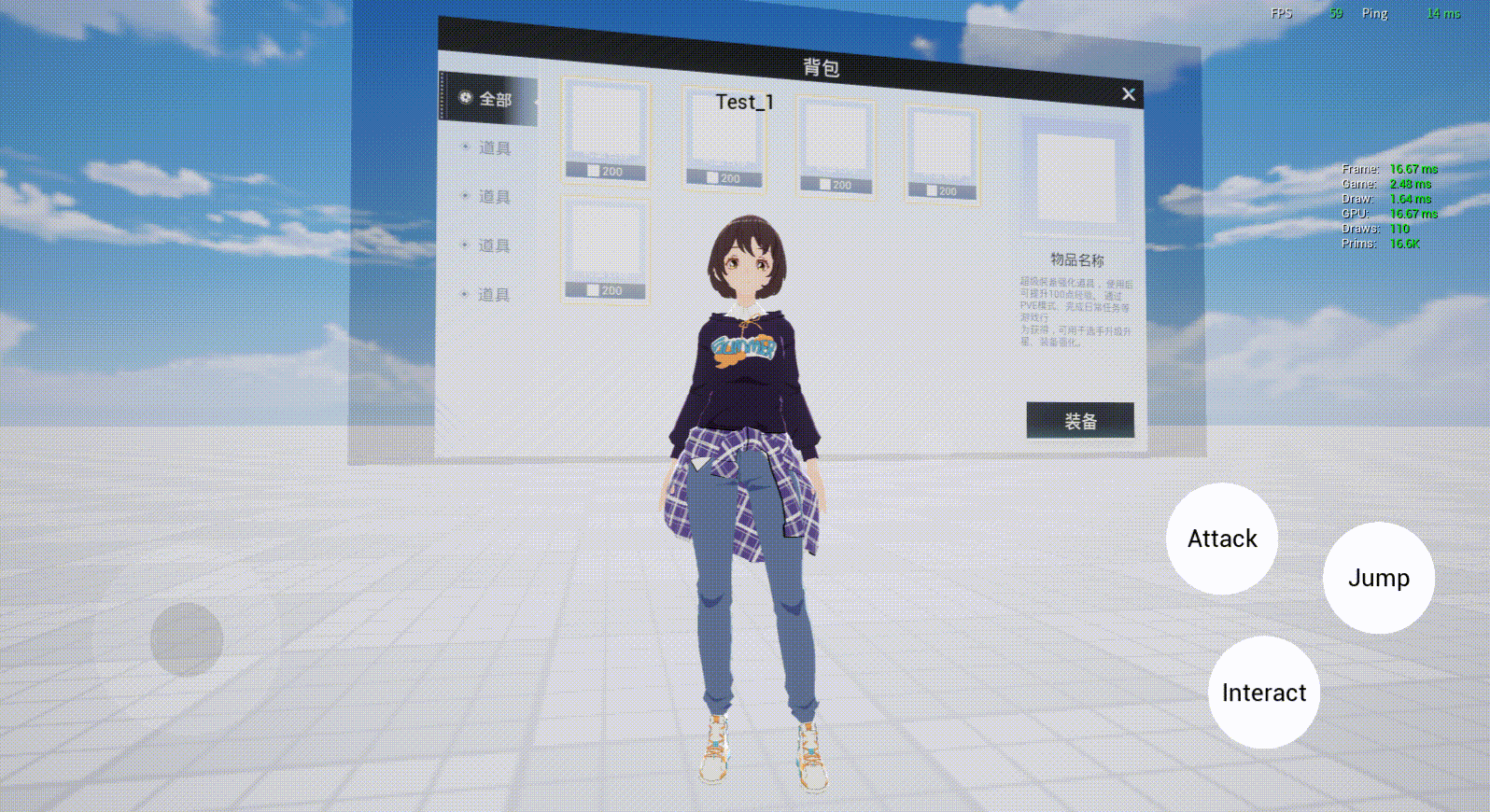
Screen(屏幕空间)
( Screen 类型可以用来做一些小地图提示、游戏里的标点等)
屏幕空间类型世界 UI 在完全处于世界场景之外的屏幕上渲染控件,控件永远不会被遮挡,且永远面朝摄像机的功能。
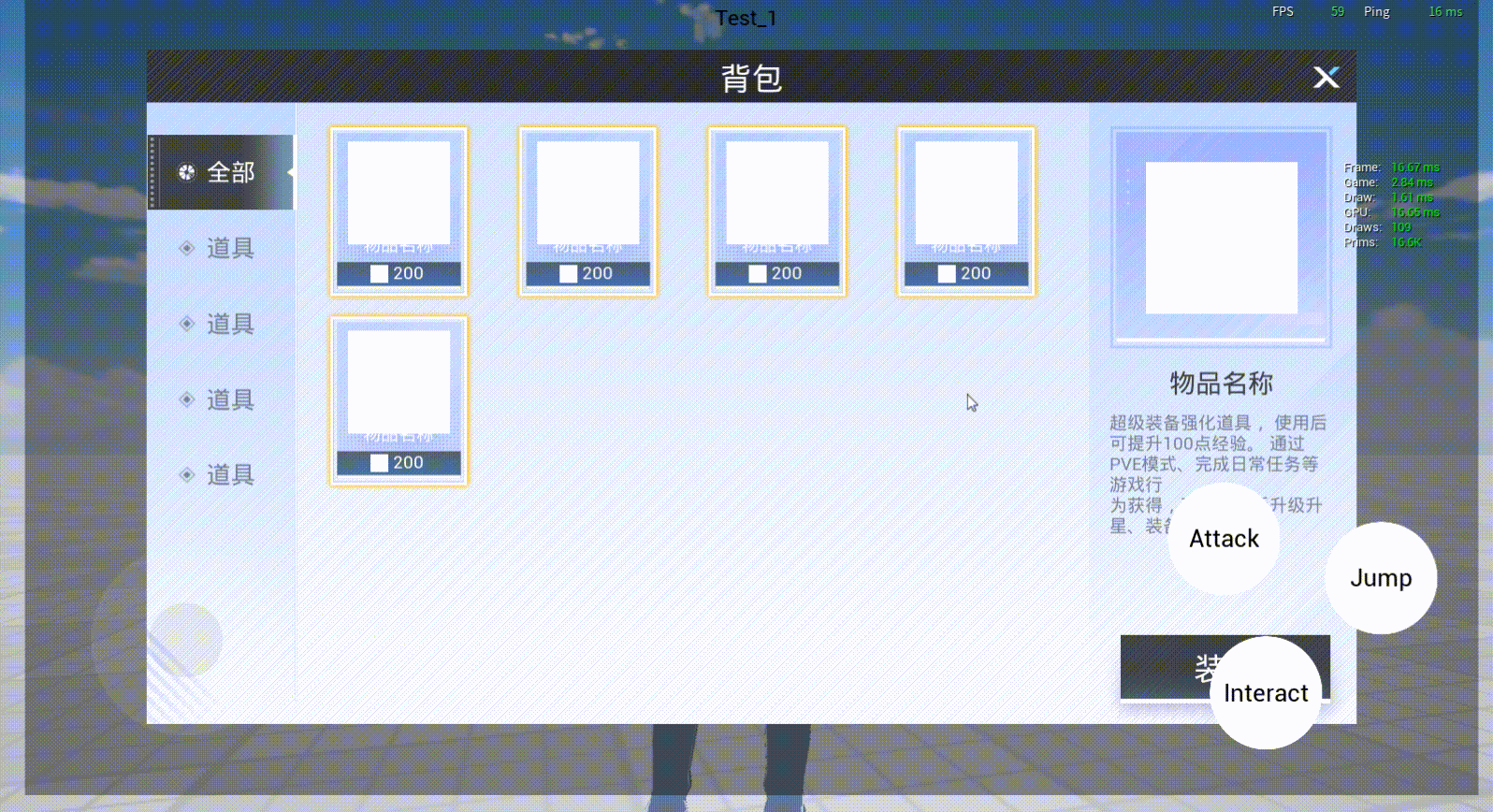
OverheadUI(头顶)
( Overhead 类型可以用来做血条、title 等)
与屏幕类型相似,UI 界面都会永远面朝摄像机,确保是会使用射线检测方法检测玩家和头顶 UI 之间是否有物体阻挡,从而控制头顶 UI 的显示/隐藏,同时计算两者之间的距离去缩放头顶 UI 实现近大远小的效果
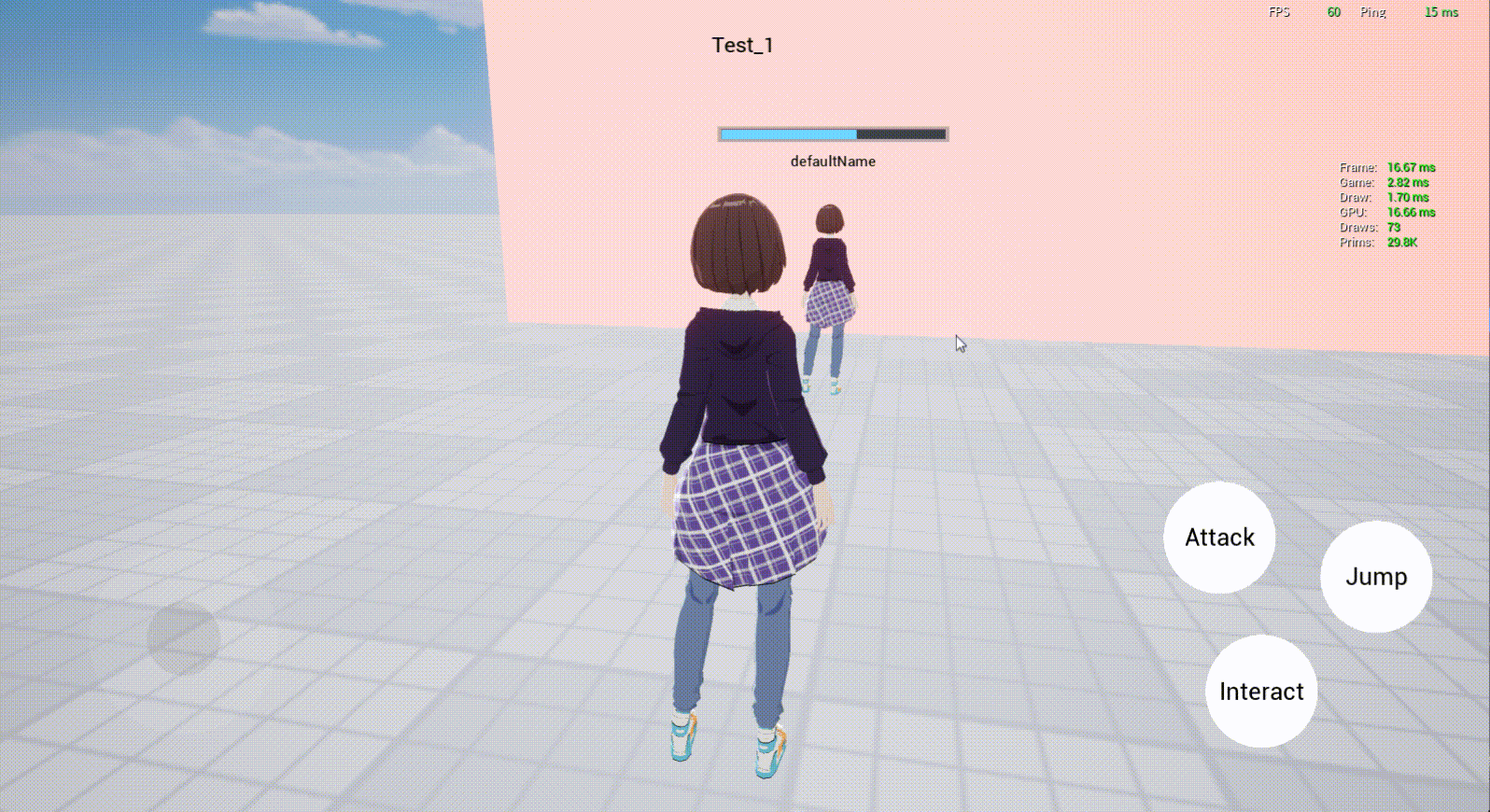
1.3.使用世界 UI 的两个前提
这两个条件缺一不可。
前提一:需要有一个世界 UI 对象
本地资源库->游戏功能对象->世界 UI
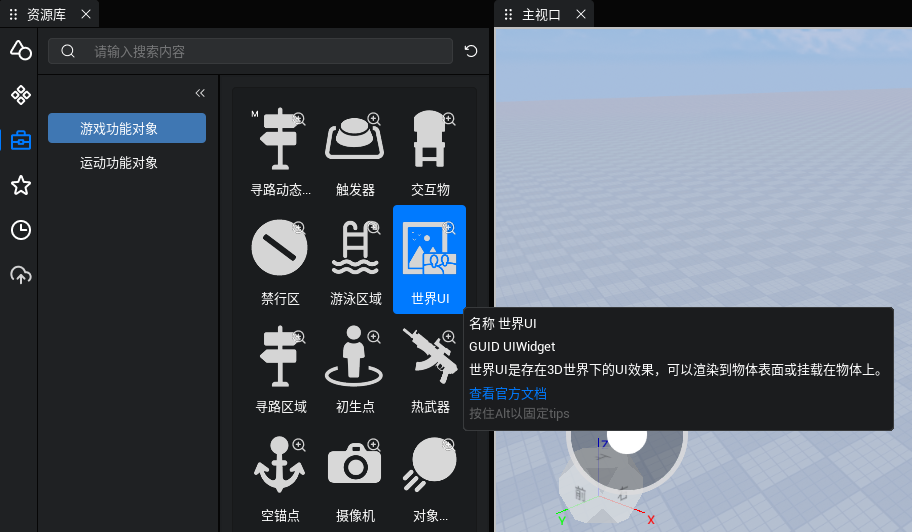
前提二:需要有一个 2DUI
2DUI 的使用可以参考下列内容:
【2DUI使用大全】 - 资源/心得分享 创作者论坛 (ark.online)
2.世界 UI 的使用方式
按照使用前提,我么们需要先创建一个 2DUI 。打开 UI 编辑面板,拼一个漂亮的 UI 吧!
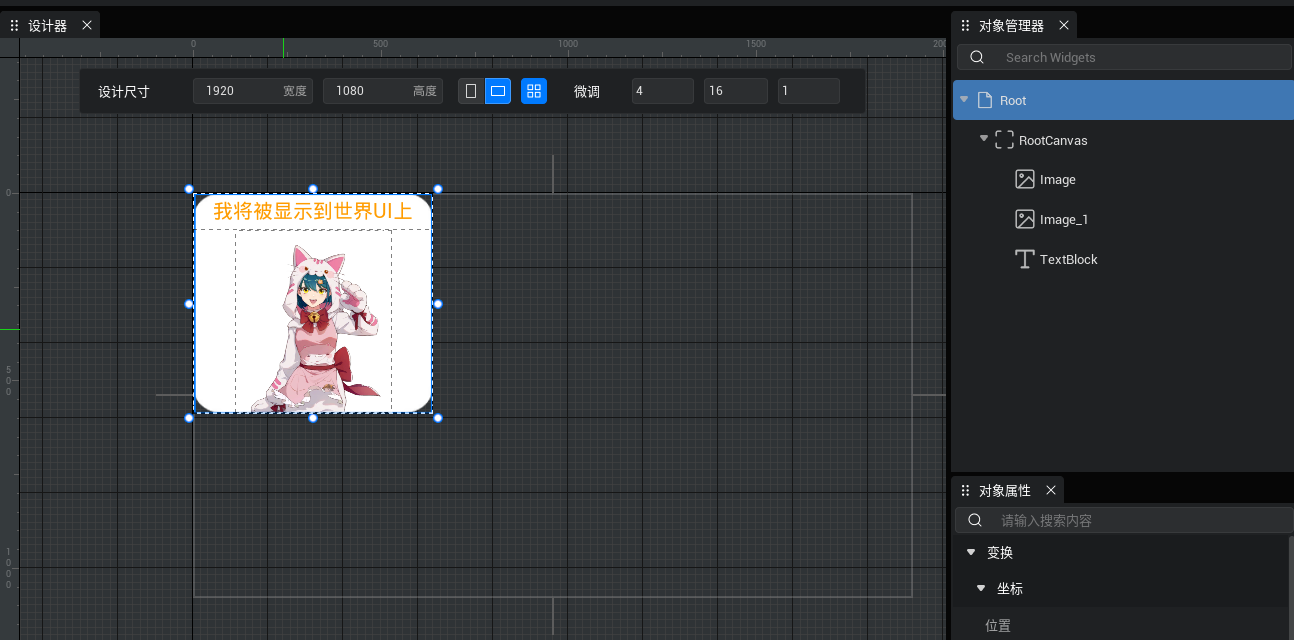
用法一:将世界 UI 拖入场景,手动给世界 UI 绑定 2DUI
- 步骤1:拖一个世界 UI 至场景中
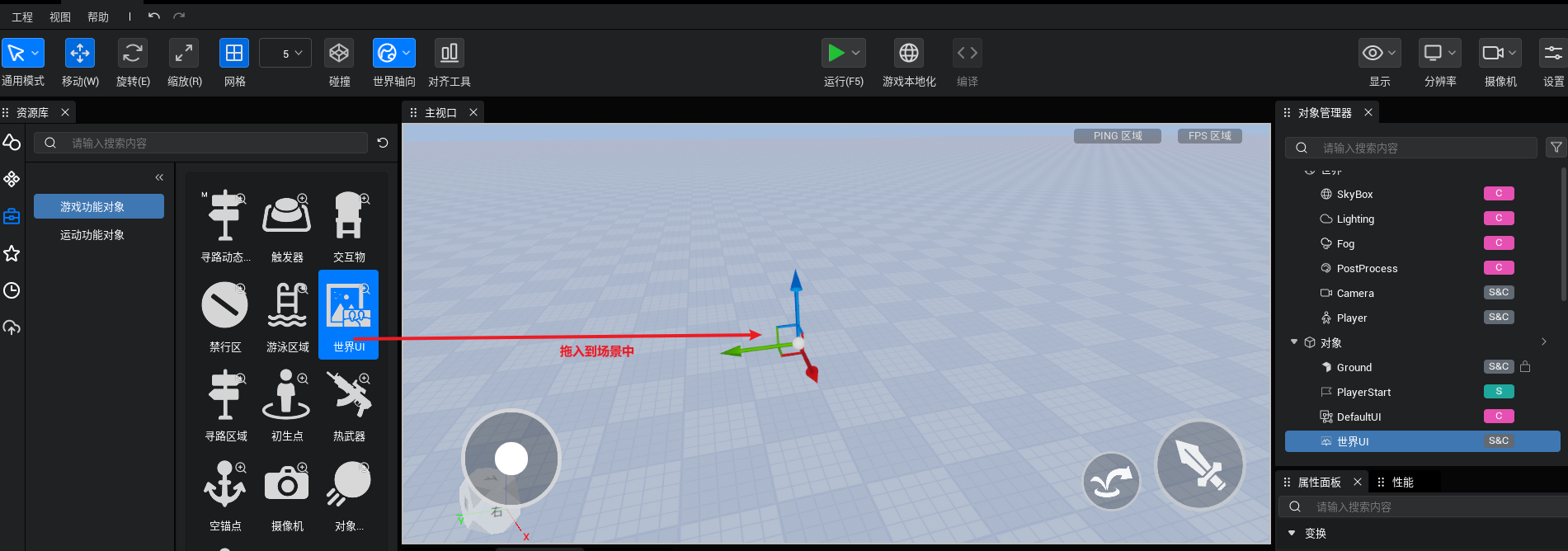
- 步骤2:给世界 UI 绑定 2DUI
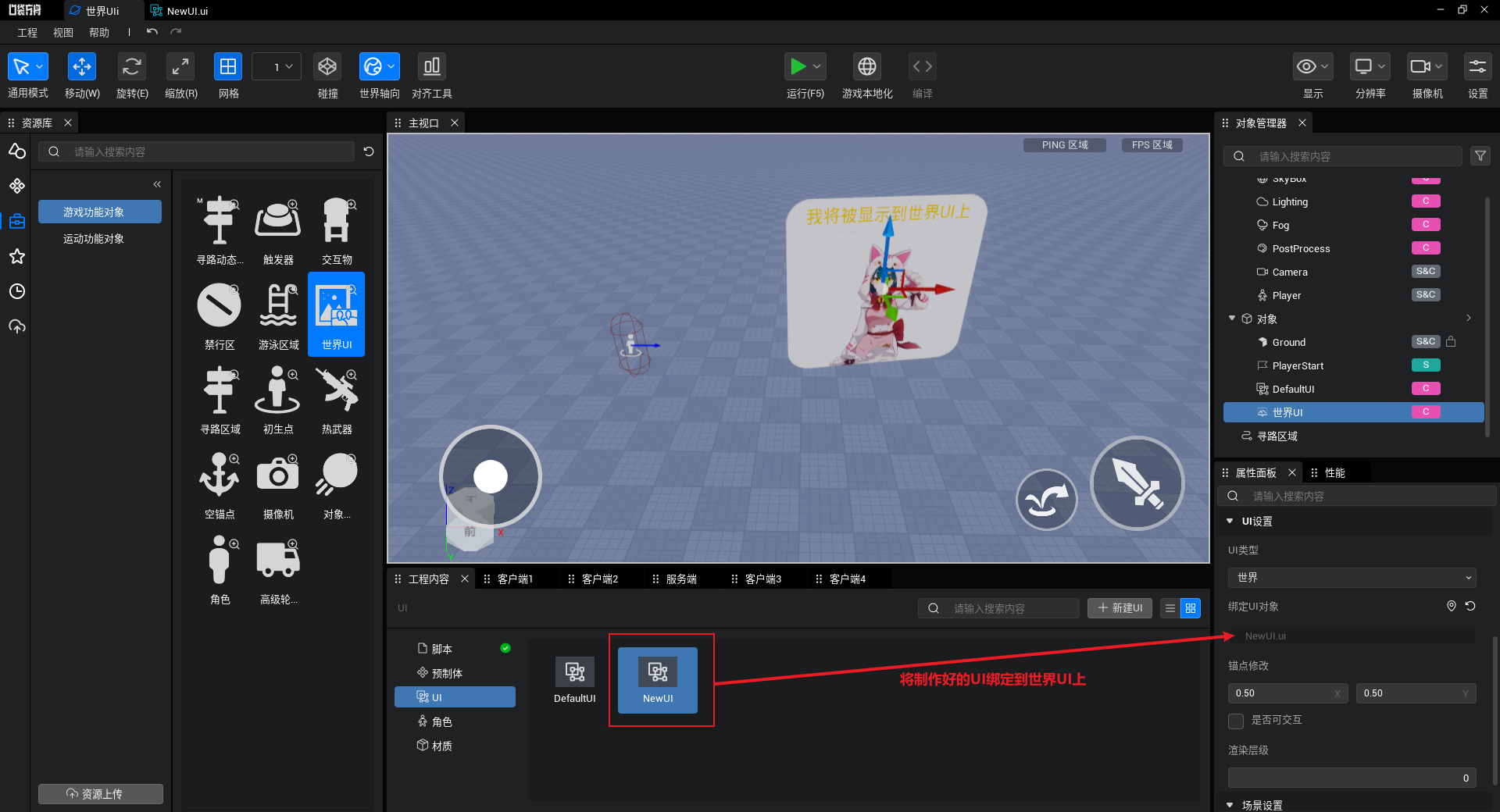
- 修改显示类型
要修改场景中世界 UI 的显示类型,只需要修改属性面板上的 UI 类型选项即可。
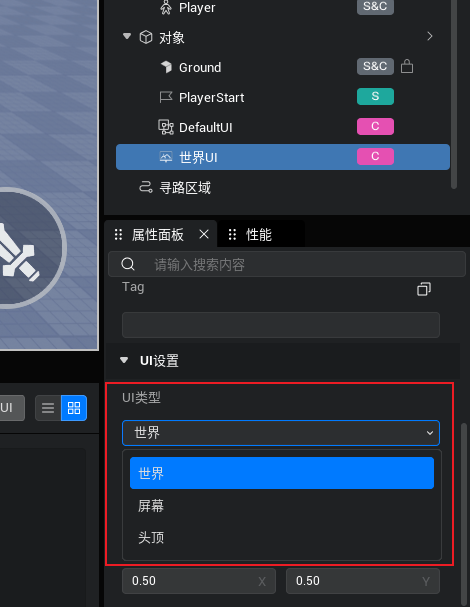
用法二:【代码】将世界 UI 拖入场景,并给世界 UI 绑定动态创建的 2DUI
- 步骤1:拖一个世界 UI 至场景中
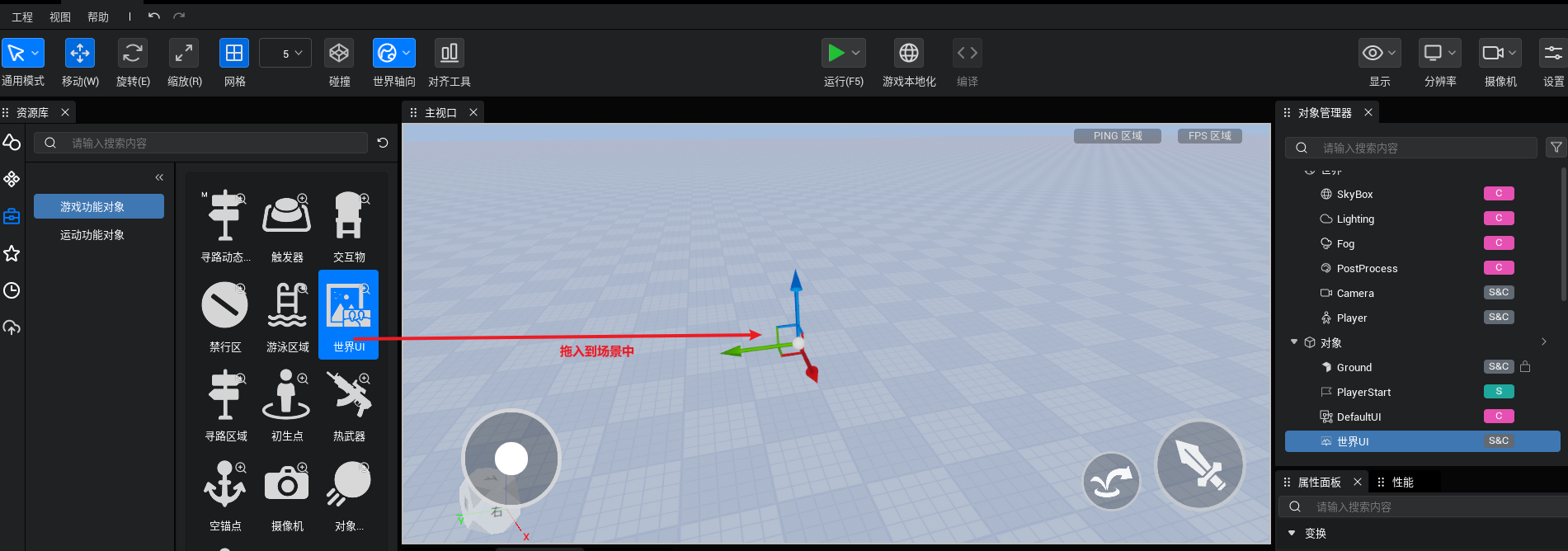
- 步骤2:【代码】复制世界 UI 在场景中的 GameObjectID,通过 GameObjectID 获取到这个世界 UI

ts
// 047B1F70 就是上图中复制的GameObjectID
let worldUI = GameObject.findGameObjectById("047B1F70") as UIWidget// 047B1F70 就是上图中复制的GameObjectID
let worldUI = GameObject.findGameObjectById("047B1F70") as UIWidget- 步骤3:【代码】动态创建 2DUI
ts
// 创建2DUI
let myUI = mw.createUIByName("NewUI")// 创建2DUI
let myUI = mw.createUIByName("NewUI")- 步骤4:【代码】给世界 UI 绑定 2DUI
ts
// 绑定2DUI
worldUI.setTargetUIWidget(myUI)// 绑定2DUI
worldUI.setTargetUIWidget(myUI)完整代码
ts
@Component
export default class GameStart extends Script {
/** 当脚本被实例后,会在第一帧更新前调用此函数 */
protected onStart(): void {
if (SystemUtil.isClient()) {
// 047B1F70 就是上图中复制 GameObjectID
let worldUI = GameObject.findGameObjectById("047B1F70") as UIWidget
// 创建2DUI
let myUI = mw.createUIByName("NewUI")
// 绑定2DUI
worldUI.setTargetUIWidget(myUI)
}
}
}@Component
export default class GameStart extends Script {
/** 当脚本被实例后,会在第一帧更新前调用此函数 */
protected onStart(): void {
if (SystemUtil.isClient()) {
// 047B1F70 就是上图中复制 GameObjectID
let worldUI = GameObject.findGameObjectById("047B1F70") as UIWidget
// 创建2DUI
let myUI = mw.createUIByName("NewUI")
// 绑定2DUI
worldUI.setTargetUIWidget(myUI)
}
}
}用法三:【代码】动态创建世界 UI ,并绑定动态创建的 2DUI
- 步骤1:【代码】动态创建世界 UI
ts
let worldUI = GameObject.spawn("UIWidget") as UIWidgetlet worldUI = GameObject.spawn("UIWidget") as UIWidget- 后续步骤:【代码】给世界UI绑定动态创建的 2DUI
ts
@Component
export default class GameStart extends Script {
protected onStart(): void {
if (SystemUtil.isClient()) {
// 动态创建世界UI
let worldUI = GameObject.spawn("UIWidget") as UIWidget
// 设置世界UI的位置
worldUI.worldTransform.position = new Vector(0, 0, 200)
// 创建2DUI
let myUI = mw.createUIByName("NewUI")
// 绑定2DUI
worldUI.setTargetUIWidget(myUI)
}
}
}@Component
export default class GameStart extends Script {
protected onStart(): void {
if (SystemUtil.isClient()) {
// 动态创建世界UI
let worldUI = GameObject.spawn("UIWidget") as UIWidget
// 设置世界UI的位置
worldUI.worldTransform.position = new Vector(0, 0, 200)
// 创建2DUI
let myUI = mw.createUIByName("NewUI")
// 绑定2DUI
worldUI.setTargetUIWidget(myUI)
}
}
}3.补充:
3.1.用代码设置世界 UI 的类型
ts
// 这里worldUI是一个已经被创建出来的世界UI对象
// 世界
worldUI.widgetSpace = WidgetSpaceMode.World
// 场景
worldUI.widgetSpace = WidgetSpaceMode.Screen
// 头顶UI
worldUI.widgetSpace = WidgetSpaceMode.OverheadUI// 这里worldUI是一个已经被创建出来的世界UI对象
// 世界
worldUI.widgetSpace = WidgetSpaceMode.World
// 场景
worldUI.widgetSpace = WidgetSpaceMode.Screen
// 头顶UI
worldUI.widgetSpace = WidgetSpaceMode.OverheadUI3.2.获取世界 UI 绑定的 2DUI
ts
// 这里假设已经获取到了世界UI对象
let worldUI: UIWidget
// 获取世界UI绑定的2DUI对象
let ui = worldUI.getTargetUIWidget()
// 从2DUI对象上获取对应的控件
let button = ui.findChildByPath("想要获取的UI控件的完整路径") as Button// 这里假设已经获取到了世界UI对象
let worldUI: UIWidget
// 获取世界UI绑定的2DUI对象
let ui = worldUI.getTargetUIWidget()
// 从2DUI对象上获取对应的控件
let button = ui.findChildByPath("想要获取的UI控件的完整路径") as Button拓展: